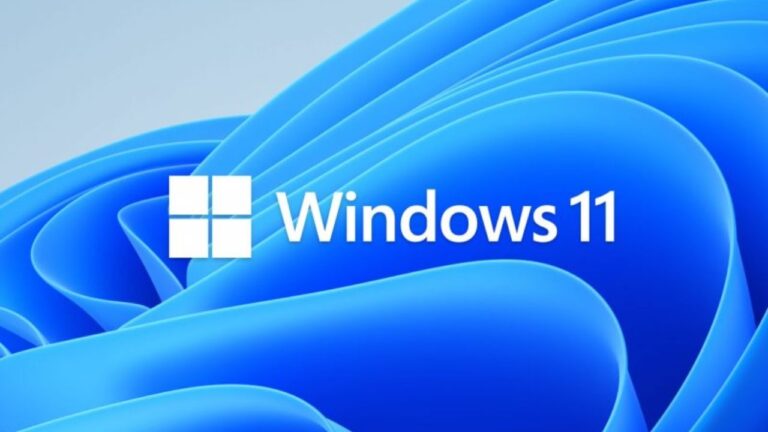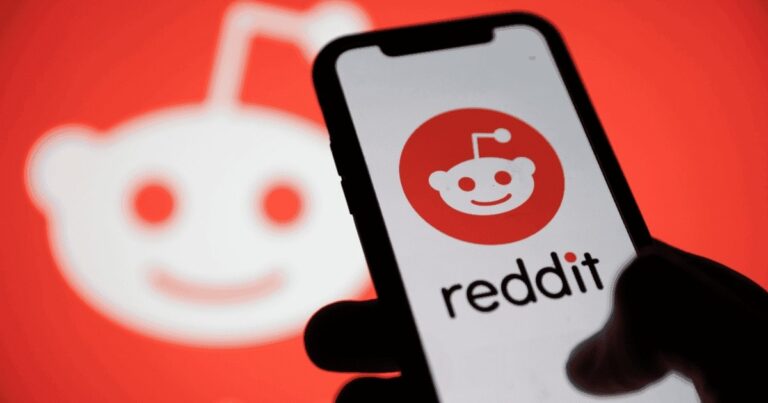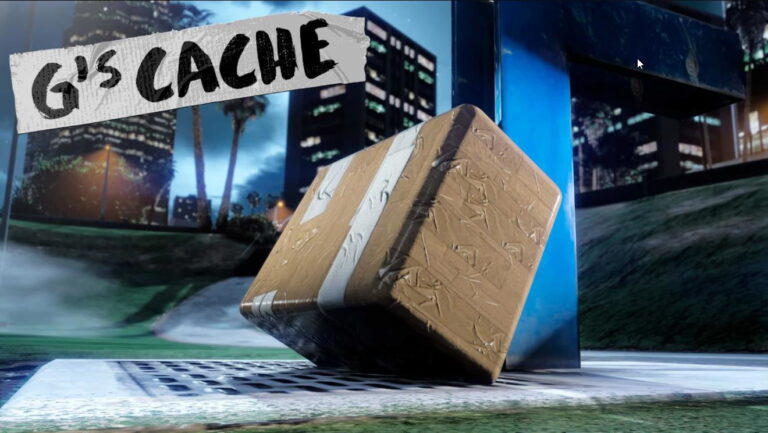Исправлено: ошибка Word 0x88ffc009 в Windows 10/11.
Вы сталкиваетесь с «Ошибкой Word 0x88ffc009» при попытке доступа к файлу или выполнении любого действия, требующего связи с сервером Microsoft? Что ж, это распространенная ошибка сервера, с которой сталкивается большинство пользователей приложений Word.
Ошибка Word 0x88ffc009 снижает производительность вашей работы и задерживает выполнение некоторых важных задач, если они у вас есть.
В этой статье мы рассмотрели возможные причины ошибки Word 0x88ffc009 и некоторые быстрые исправления.
Что вызывает ошибку Word 0x88ffc009?
Код ошибки 0x88ffc009 обычно возникает при сбое связи между сервером и Microsoft Word. При возникновении этой ошибки пользователь не сможет получить доступ к файлу или поделиться им с другими.
В большинстве случаев эта ошибка возникает из-за нестабильности сети, поврежденных файлов или даже из-за проблем с кэшированием.
Давайте погрузимся в быстрые решения!
Как исправить ошибку Word 0x88ffc009 в Windows 10/11?
Решение 1. Перезапустите приложение Word
Если ваш документ Word не отвечает или выдает ошибку, рекомендуется перезапустить приложение. Вот как вы можете это сделать:
- Во-первых, сохраните документы и закройте их.
- Теперь откройте диспетчер задач, нажав сочетание клавиш Ctrl + Alt + Del.
- Перейдите на вкладку «Процессы», щелкните правой кнопкой мыши Microsoft Word и выберите параметр «Завершить задачу».
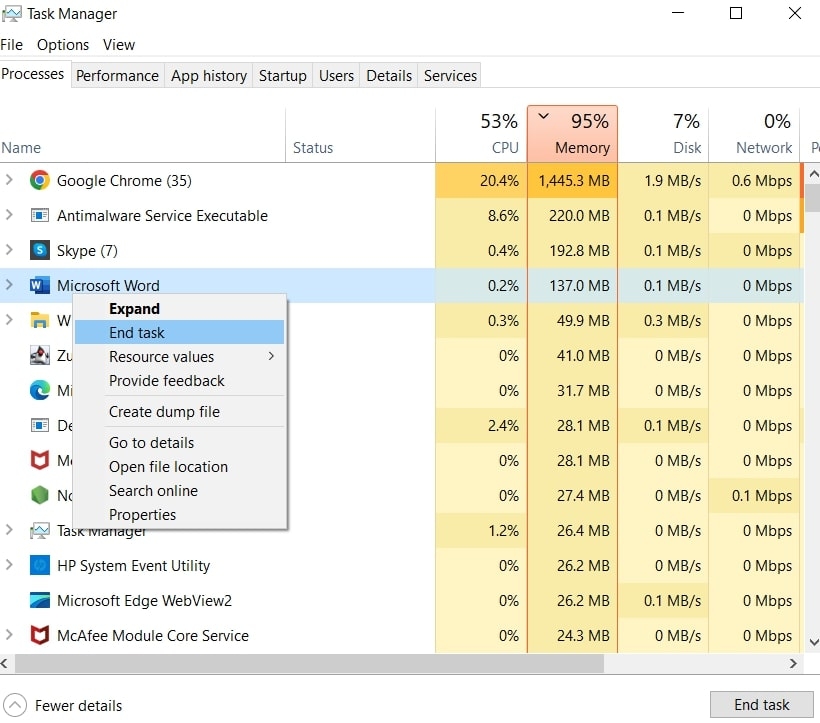
- Запустите приложение Word и посмотрите, работает ли оно сейчас нормально или нет.
Решение 2. Проверьте подключение к Интернету
Это основное, но самое эффективное решение. Если у вас плохое подключение к Интернету, Word может испытывать трудности со связью с серверами Microsoft.
Чтобы проверить подключение к Интернету, рекомендуется посетить такие веб-сайты, как speedtest.net или fast.com.
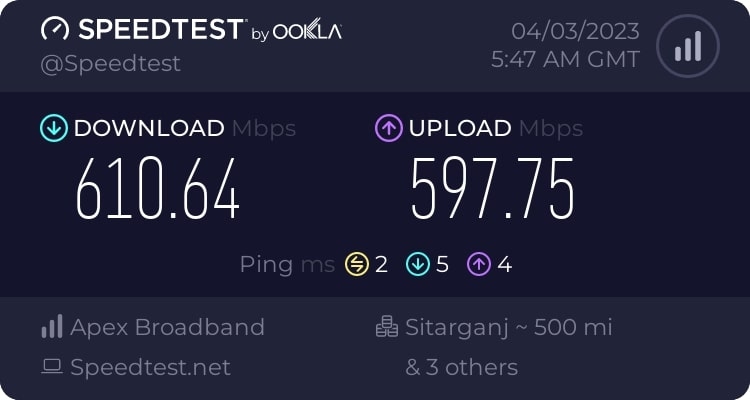
Если вы видите, что сетевое соединение плохое, проверьте, не связана ли проблема с вашим маршрутизатором или самим Интернетом, и, соответственно, обратитесь к своему интернет-провайдеру, чтобы решить проблему.
Решение 3. Запустите средство устранения неполадок
Это встроенная функция ОС Windows. Всякий раз, когда у вас возникают проблемы с приложениями Windows, вы можете выполнить описанный ниже процесс для устранения неполадок:
- Во-первых, откройте поиск Windows, введите «Устранение неполадок» и нажмите «Ввод».
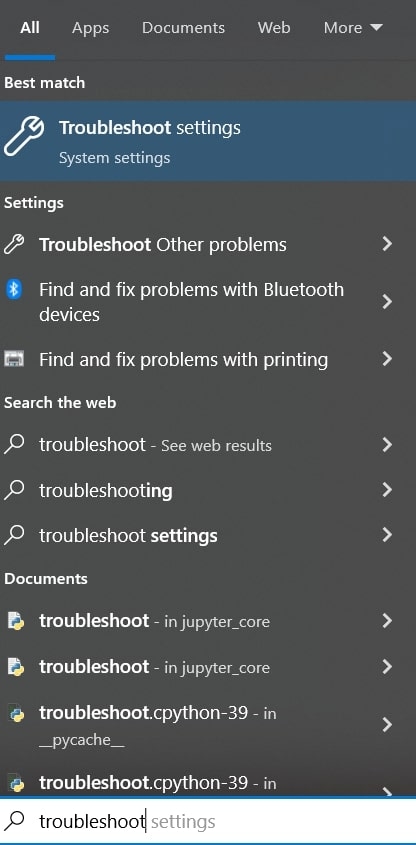
- Теперь выберите опцию «Дополнительные средства устранения неполадок».
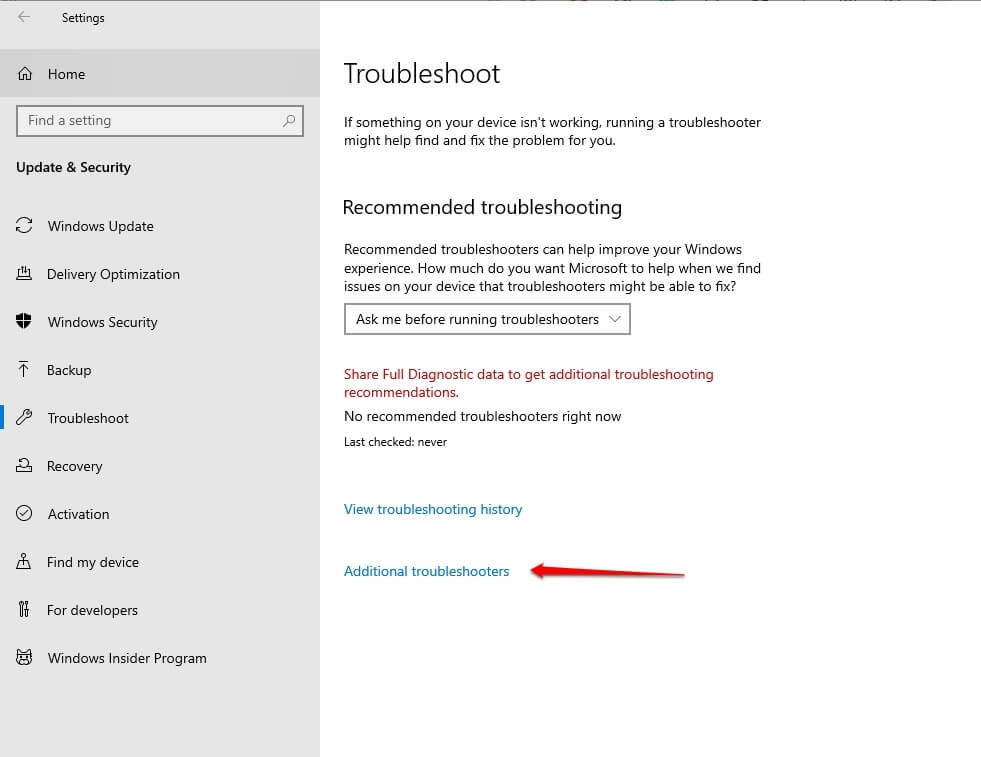
- Выберите вариант «Приложения Магазина Windows» и выберите «Запустить средство устранения неполадок».
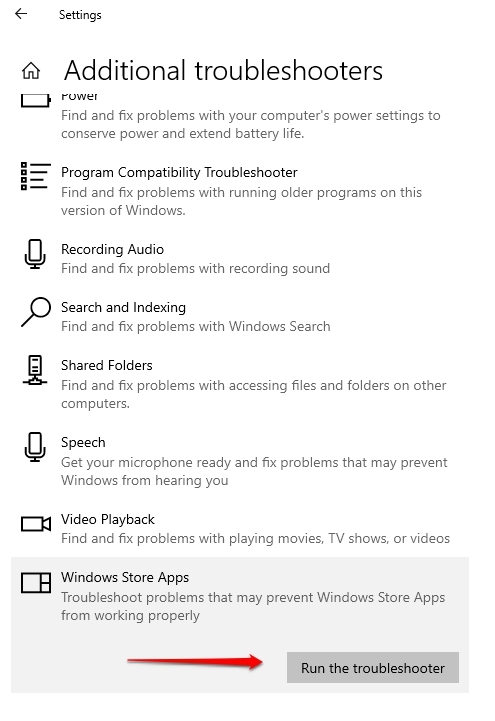
Теперь дождитесь завершения процесса.
Решение 4. Обновите приложение Windows
Всякий раз, когда вы сталкиваетесь с ошибкой Word 0x88ffc009, проверьте, обновлен ли ваш Microsoft Word или нет. Если нет, выполните описанный ниже процесс, чтобы обновить приложение:
- Во-первых, откройте приложение Word.
- Теперь нажмите на опцию «Файл» в верхнем левом углу.
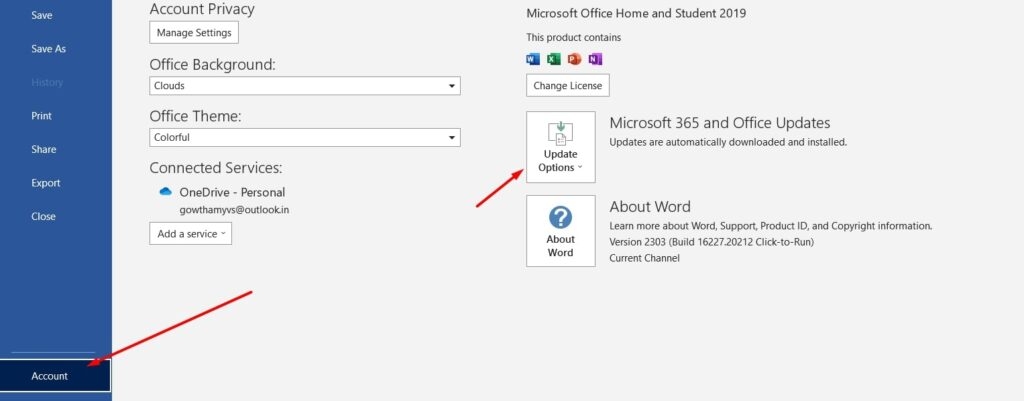
- Теперь выберите параметр «Обновить сейчас» и дождитесь завершения обновления.
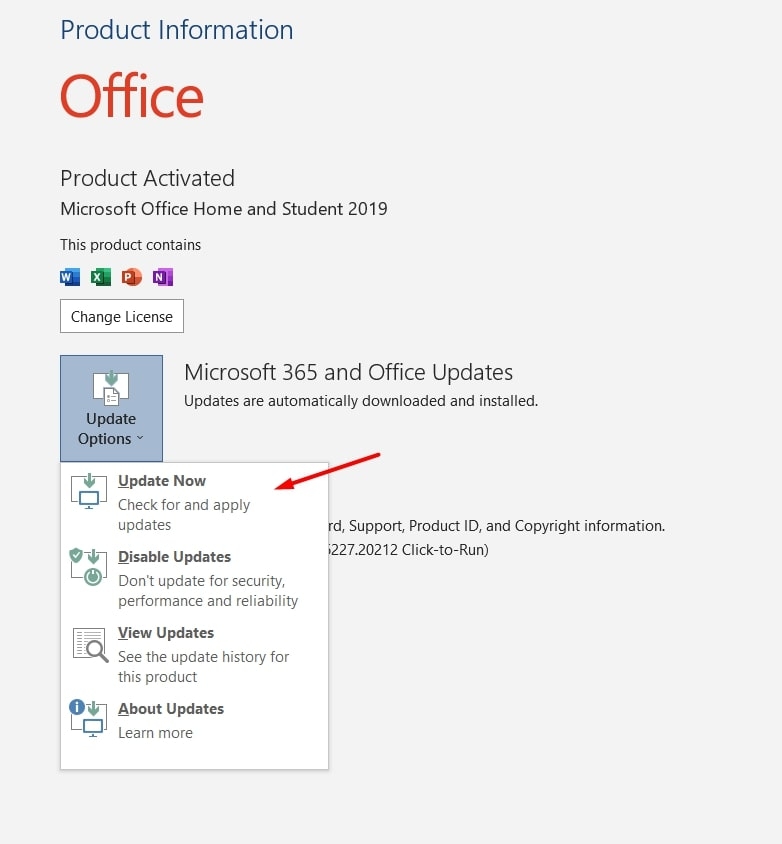
Решение 5. Измените местоположение OneDrive
Ошибка Word 0x88ffc009 также возникает, когда вы сохраняете документ Word в неправильном месте. Чтобы исправить эту ошибку, вам нужно изменить расположение диска на правильное. Вот как вы можете это сделать:
- Нажмите сочетание клавиш Windows + E, чтобы открыть проводник Windows.
- Теперь на левой боковой панели вы можете найти папку OneDrive.
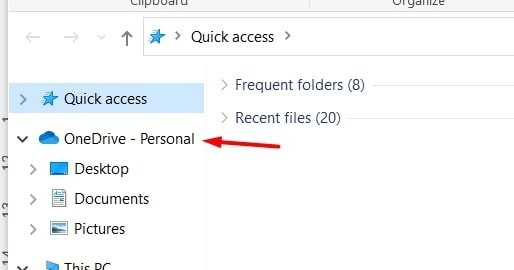
- Посмотрите, нет ли под ним неизвестных папок.
- Если да, откройте папку и посмотрите документ Word, с которым у вас возникла проблема. Если вы найдете документ Word в этой папке, вырежьте его. Если нет, найдите документ Word в других папках и вырежьте его (как только найдете).
- Теперь перейдите в раздел «Документы» в OneDrive и вставьте сюда документ Word.
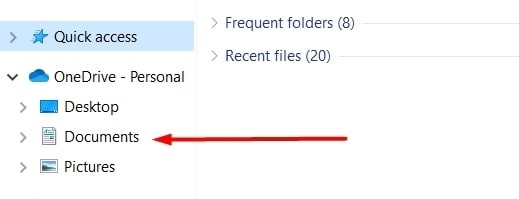
- После того, как вы вставите его, откройте документ Word и посмотрите, устранена ли проблема.
Решение 6. Восстановите приложения Microsoft
Следуя этому решению, поврежденные файлы и компоненты будут исправлены. Вот как вы можете восстановить приложения Microsoft:
- Во-первых, нажмите клавишу Windows и откройте меню «Пуск».
- Теперь введите Панель управления.
- Теперь выберите опцию «Программы».
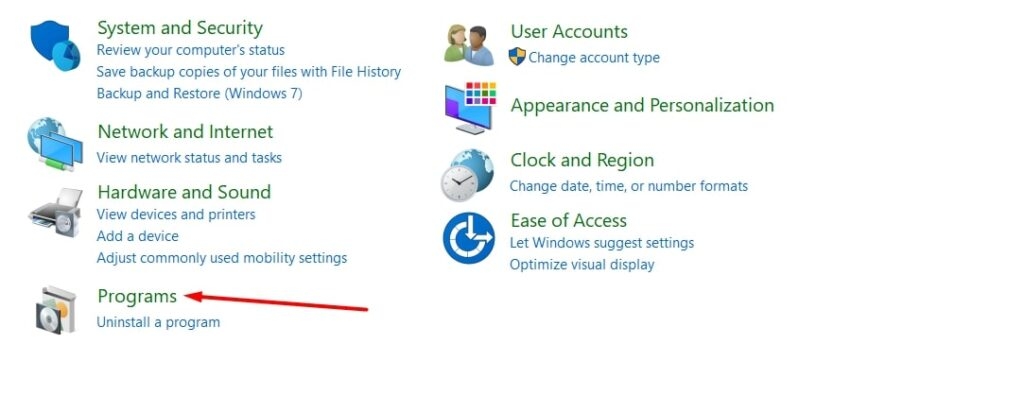
- Выберите Программы и компоненты.
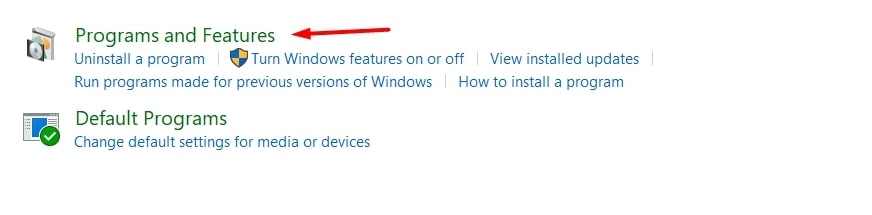
- Щелкните правой кнопкой мыши Microsoft Office и выберите «Изменить».

- Теперь выберите опцию «Онлайн-восстановление» и нажмите «Восстановить».
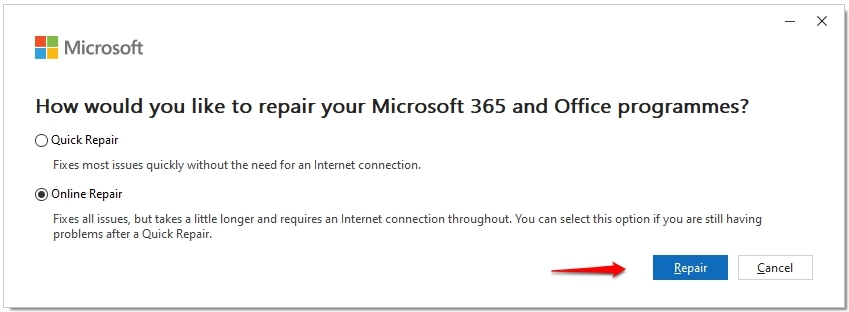
- Следуйте инструкциям на экране и завершите процесс.
Дополнительный совет: проверьте наличие альтернатив Word
Если вы постоянно сталкиваетесь с этой проблемой в документах Word, вы можете переключиться на альтернативы Microsoft Word. Вот несколько таких альтернатив, которые вы можете попробовать!
Документы Google: это одна из лучших альтернатив Microsoft Word. Более того, это облачное приложение, которое вы можете редактировать как онлайн, так и офлайн. Вам не нужно беспокоиться о поиске файлов на вашем компьютере. Каждый редактируемый файл сохраняется на Google Диске.
Zoho Writer: Да, вы не ослышались! У Zoho есть бесплатный инструмент для документирования, чистый и мощный. Кроме того, не отвлекающий пользовательский интерфейс повысит вашу производительность и позволит вам сосредоточиться на редактировании документа. У него даже есть встроенный инструмент искусственного интеллекта Zia, который поможет вам быстро редактировать и исправлять грамматику в документе.
LibreOffice Writer: это также бесплатная альтернатива Microsoft Word. Он поддерживает файлы .docx и .doc. Это приложение имеет понятный и простой интерфейс, поэтому вы не столкнетесь с большими трудностями при навигации по параметрам.
WPS Office Writer: если вы ищете бесплатную альтернативу Word, не уступающую Microsoft Word, вам нужно попробовать WPS Office Writer. Это дает вам ощущение премиального приложения без необходимости платить много за подписку. Вы даже можете распечатать или сохранить файлы в формате PDF.
Заключение
Вот некоторые из быстрых исправлений, которые вы можете попробовать решить для Word Error 0x88ffc009. Прежде чем перейти к каким-либо решениям, упомянутым выше, всегда рекомендуется сначала проверить подключение к Интернету.
Дальнейшее чтение: